Cómo reiniciar una Mac en modo de recuperación
Qué saber
- Reinicie su Mac y mantenga presionadas las teclas Comando y R para iniciar el modo de recuperación.
- En una Mac basada en M1, mantenga presionado el botón de encendido y espere un mensaje relevante.
- El modo de recuperación te permite restaurar o reinstalar tu Mac.
Este artículo le enseña cómo reiniciar su Mac en modo de recuperación y explica qué significa el modo de recuperación para usted y sus datos.
¿Cómo inicio en modo de recuperación?
Arrancar en modo de recuperación está a solo unos pasos de distancia, siempre que sepa qué presionar. A continuación, se explica cómo iniciar el modo de recuperación en una Mac con procesador Intel.
-
Haga clic en el logotipo de Apple en su escritorio.
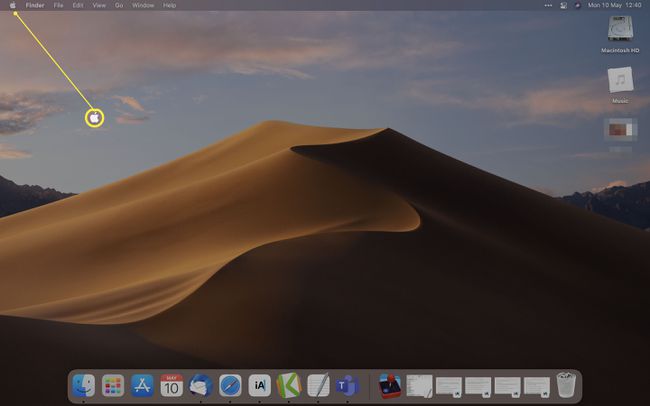
-
Hacer clic Reiniciar.
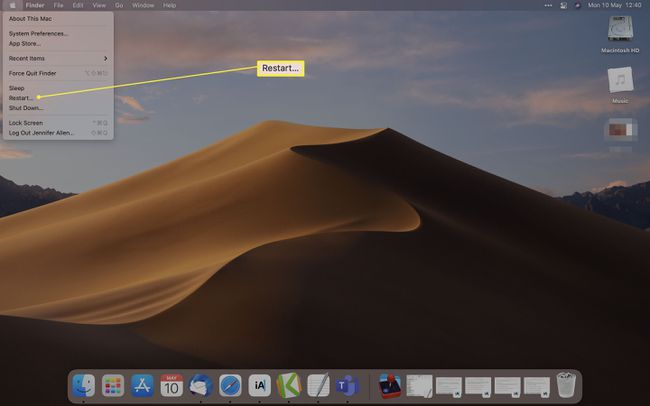
Mantenga presionadas inmediatamente las teclas Comando y R hasta que vea aparecer un logotipo de Apple o un globo giratorio.
Elija entre las opciones de la utilidad Modo de recuperación. Estos incluyen Restaurar desde Time Machine Backup, Reinstalar macOS, Obtener ayuda en línea o Utilidad de disco.
¿Cómo inicio un Mac M1 en modo de recuperación?
Si tiene una Mac más nueva con un procesador basado en Apple, como la CPU M1, como el Mac mini, el proceso es ligeramente diferente. A continuación, le indicamos cómo iniciar su Mac basada en M1 en modo de recuperación.
Apaga tu Mac.
Mantén presionado el botón de encendido.
Aparecerá un mensaje que indica que pronto podrá acceder a las opciones de inicio. Sigue presionando el botón.
Hacer clic Opciones> Continuar para abrir Recovery.
¿Por qué mi Mac no entra en modo de recuperación?
Si tu Mac no entra en modo de recuperación por medios convencionales, prueba estos pasos para forzarlo.
Reinicia tu Mac.
Mantenga presionada la tecla Opción / Alt-Comando-R o Mayús-Opción / Alt-Comando-R para forzar a su Mac a arrancar en el Modo de recuperación de macOS a través de Internet.
Esto debería iniciar la Mac en modo de recuperación.
¿El modo de recuperación elimina todo en una Mac?
Si y no. El solo arranque en modo de recuperación no eliminará todo en su Mac. Aún así, si elige reinstalar macOS o borrar un disco a través de la Utilidad de Discos, eliminará todo en su Mac.
Es un movimiento sensato reinstalar macOS antes de vender su Mac a alguien. Alternativamente, use Restaurar desde Time Machine Backup para restaurar su sistema a una compilación anterior. Puede perder algunos archivos dependiendo de la antigüedad de su copia de seguridad.
¿Qué más puedo hacer a través del modo de recuperación?
También es posible acceder a la Terminal a través del modo de recuperación de macOS. He aquí cómo hacerlo.
Inicia en modo de recuperacion.
Hacer clic Utilidades.
-
Hacer clic Terminal.
También es posible utilizar la aplicación Startup Security Utility y la aplicación Network Utility desde aquí.
¿Por qué debería iniciar el modo de recuperación?
Si se pregunta por qué es útil poder iniciar el modo de recuperación, aquí hay una descripción general rápida de las razones.
- Estás vendiendo tu Mac. Si está vendiendo su Mac, es importante borrar todos sus datos, incluida su ID de Apple. El modo de recuperación es una herramienta valiosa para que esto suceda.
- Estás solucionando un problema. Al igual que el modo seguro de Windows, el modo de recuperación permite iniciar su computadora con los recursos mínimos, lo que le permite solucionar cualquier problema.
- Necesita usar la Utilidad de Discos. Si hay un problema con el disco duro de su Mac, puede usar el modo de recuperación para iniciar la Utilidad de Discos para repararlo.
- Para restaurar desde una copia de seguridad de Time Machine. El modo de recuperación simplifica la restauración de su sistema desde una copia de seguridad de Time Machine.
Preguntas más frecuentes
-
¿Cómo reinicio una Mac en modo de recuperación con un teclado de Windows?
En un teclado de Windows, la tecla de Windows es equivalente a la tecla de Comando del teclado de Mac. Entonces, si está usando un teclado de Windows, reinicie su Mac y luego mantenga presionada la tecla Tecla de Windows + R combinación de teclas para iniciar el modo de recuperación. Alternativamente, use un comando de Terminal. Abra Terminal y escriba sudo nvram "recovery-boot-mode = unused" seguido por sudo shutdown -r ahora. Posteriormente, la computadora volverá al inicio normal después de reiniciarla desde el modo de recuperación.
-
¿Cómo reinicio una Mac en modo de recuperación sin un teclado?
Desafortunadamente, necesitará un teclado para poder reiniciar su Mac en modo de recuperación. Si no tiene un teclado Mac, intente localizar un teclado de Windows y use el Tecla de Windows + R combinación de teclas, como se mencionó anteriormente. O, considere invertir en un teclado Mac de calidad para su dispositivo.
-
¿Cómo restablezco mi Mac?
Para forzar un reinicio, vaya al menú de Apple y seleccione Reiniciar. Si la Mac no responde, intente presionar y mantener presionado el botón de Encendido. O usa la combinación de teclado Control + Comando + botón de encendido (o el botón TouchID o Eject, según el modelo de su Mac). Si las cosas son más graves (o si lo está vendiendo), es posible que deba restablecer de fábrica su Mac, que limpia su sistema.
-
¿Cómo soluciono los problemas de inicio de mi Mac?
Hay varias formas de solucionar problemas de inicio con su Mac. Tratar arrancar su Mac en modo seguro o restablecimiento de la PRAM o NVRAM. También puede intentar restablecimiento del controlador de gestión del sistema (SMC) de Mac para solucionar problemas de inicio.
